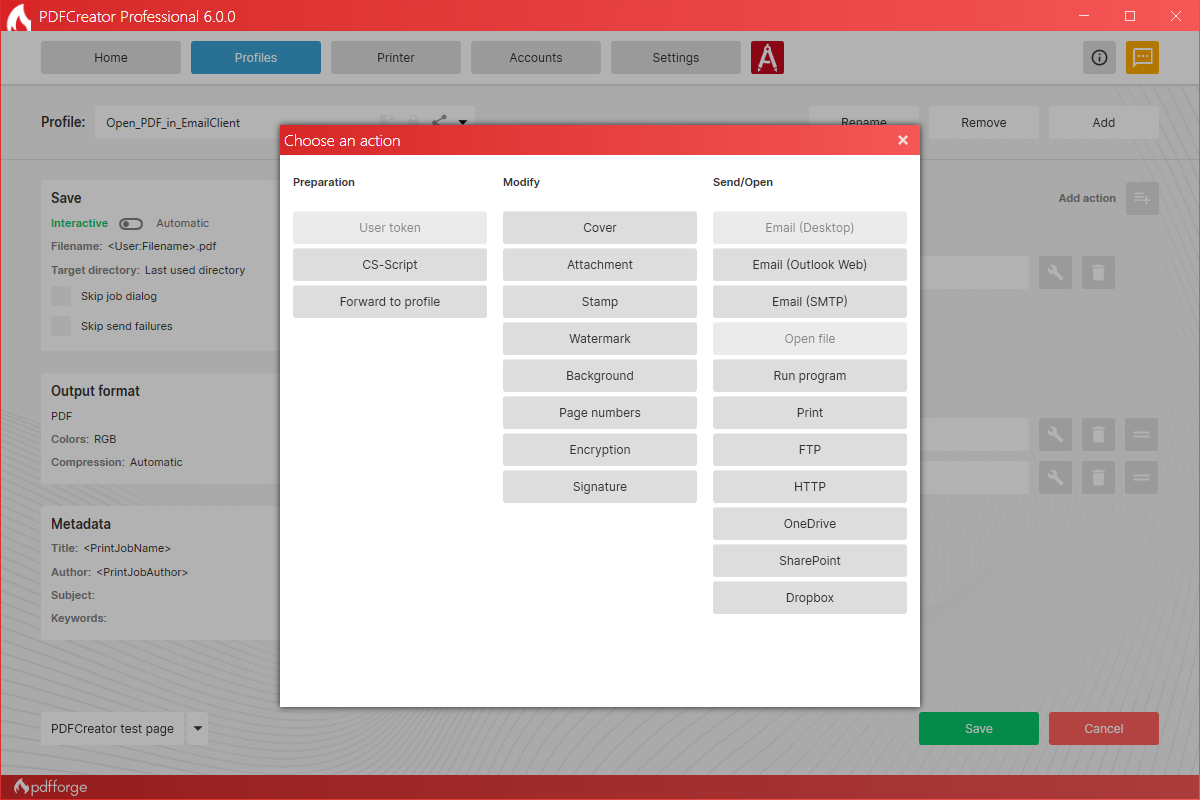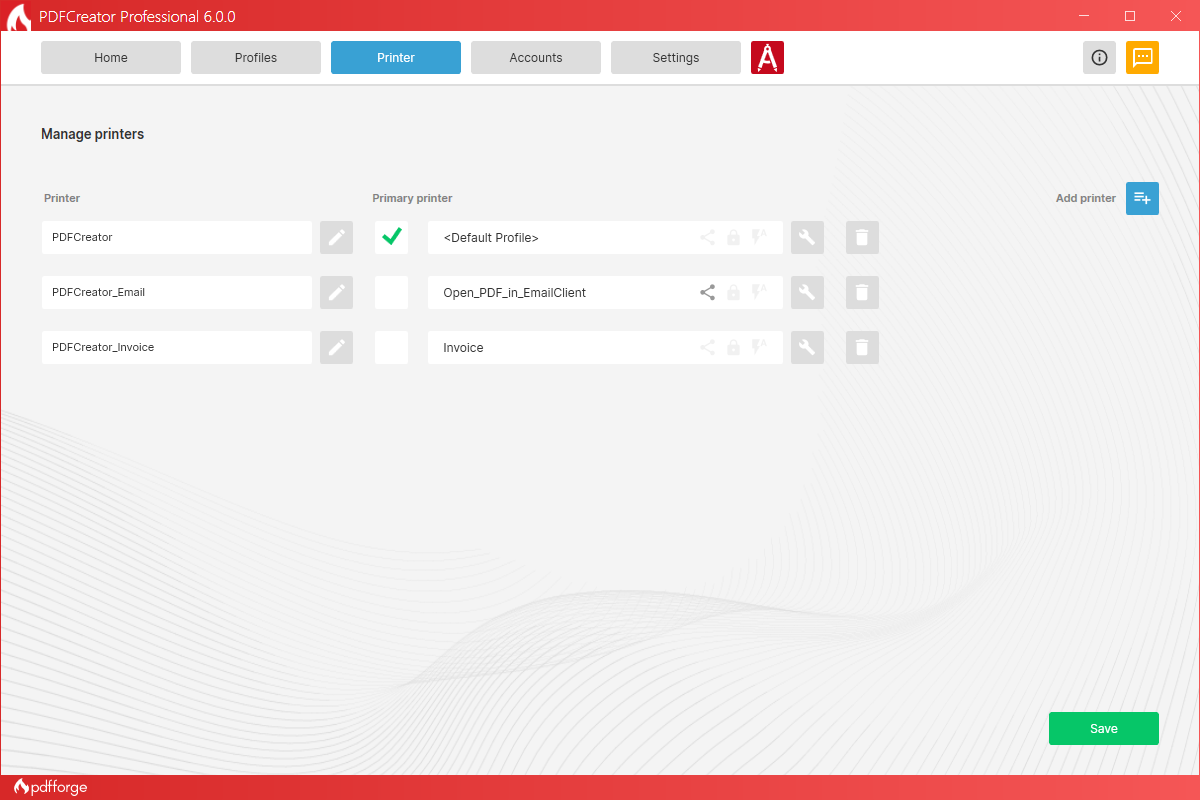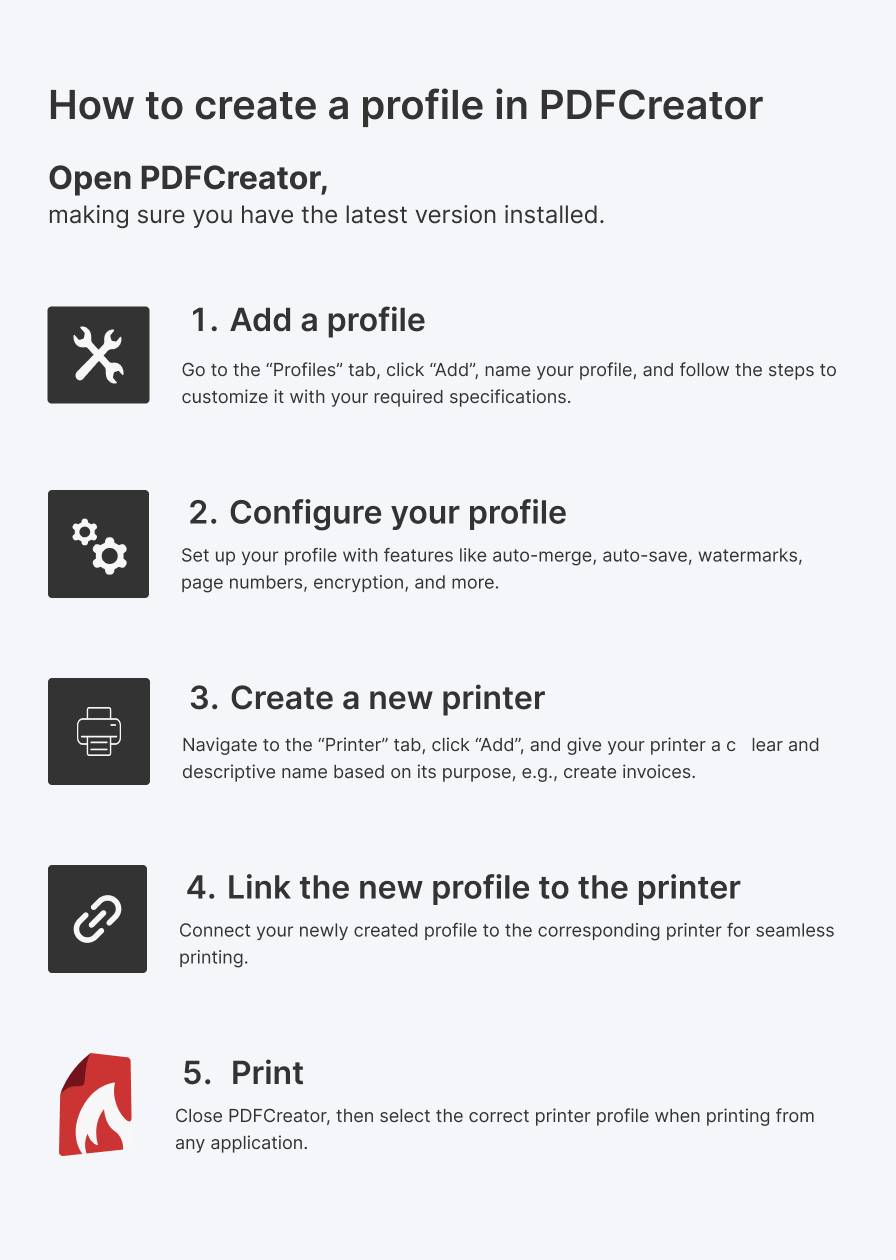Imprimer au format PDF avec PDFCreator :
notre guide détaillé
Karina Schulz Wharwood, Categories:BlogQue vous soyez étudiant, indépendant, chef d’entreprise ou membre d’une grande organisation, vous serez amenés à utiliser des documents PDF. Pourquoi ? Parce que le format PDF est le format de document le plus largement utilisé et le plus fiable : il garantit que tout le monde peut consulter vos fichiers sur n’importe quel appareil sans que le formatage soit modifié de manière inattendue. Si vous travaillez souvent avec des documents, une imprimante PDF efficace simplifiera votre flux de travail et améliorera votre productivité.
Qu’est-ce qu’une imprimante PDF ?
Vous avez peut-être déjà rencontré différents termes comme « imprimante PDF », « convertisseur PDF » ou « créateur de PDF » : ils désignent tous la même chose, à savoir la conversion d’un document imprimable en fichier PDF professionnel. La nécessité de convertir des documents au format PDF va au-delà d’un simple fichier Word : ces documents contiennent souvent des images, des feuilles de calcul et des diapositives PowerPoint.
Il peut être difficile de trouver comment combiner ces formats en un seul document facile à partager. Une imprimante PDF performante est extrêmement utile pour créer des PDF à partir de n’importe quelle application imprimable. Avec l’imprimante PDF Creator, vous pouvez non seulement convertir des fichiers en PDF, mais aussi fusionner, sécuriser et optimiser vos documents.
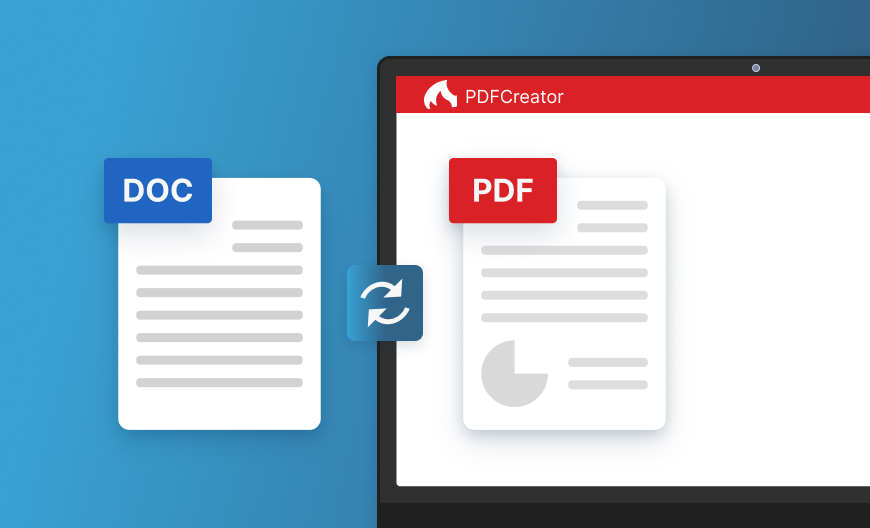
Tout document imprimable peut être converti au format PDF
Créez des PDF professionnels : configuration de PDFCreator
Pour tirer pleinement parti des fonctionnalités de PDFCreator et créer des PDF professionnels, il est essentiel de le configurer correctement en fonction de votre environnement de travail. Une configuration correctement optimisée dès le départ garantit que chaque document est converti sans problème, ce qui améliore l’efficacité et rationalise les flux de travail. Apporter les bonnes modifications à votre logiciel d’impression PDF peut faire toute la différence, que vous travailliez avec des documents sensibles, que vous ayez besoin d’une automatisation sophistiquée ou que vous ayez besoin de paramètres de sortie particuliers. Pour vous donner quelques exemples de caractéristiques fréquemment utilisées dans divers secteurs, veuillez vous référer au tableau.
| Industry | Commonly used features |
|---|---|
| Finance |
|
| Insurance |
|
| Healthcare |
|
Exemple de cas d’utilisation : Équipes RH :
Les équipes RH traitent régulièrement des informations confidentielles sur les employés et ont besoin d’outils capables de stocker et de protéger ces documents en toute sécurité. L’utilisation de documents sous forme de PDF est une méthode standard pour préserver la confidentialité, grâce aux fonctions de protection par mot de passe offertes par des logiciels tels que PDFCreator. Les utilisateurs peuvent facilement convertir des documents par lots et les imprimer au format PDF en toute sécurité via une imprimante compatible Windows, garantissant ainsi une gestion efficace et sécurisée des documents.
Installation et configuration
Avant de commencer, assurez-vous que vous disposez de la dernière version de PDFCreator qui convient le mieux à votre environnement informatique.
Après l’installation, entrez votre clé de licence et suivez les étapes guidées du logiciel.
Simplifiez l’impression PDF de votre équipe avec PDFCreator
Configurer votre imprimante PDF avec des profils et des imprimantes
Avant de plonger dans la configuration, clarifions deux concepts clés : les imprimantes et les profils.
Profil
Un profil est un ensemble de paramètres et d’actions prédéfinis qui contrôlent la manière dont la création de votre fichier PDF est gérée. Ces profils permettent de gagner du temps sur les tâches répétitives. Par exemple, vous pouvez :
- Configurer les formats de sortie (PDF/A pour l’archivage, PDF compressés pour faciliter le partage, etc.).
- Appliquer des filigranes ou un chiffrement.
- Automatiser le nommage des fichiers et les emplacements de stockage.
Imprimante
Une imprimante PDF permet d’accéder rapidement au profil. Une fois que vous avez créé un profil, vous pouvez l’associer à une imprimante. L’imprimante par défaut est « PDFCreator », mais vous pouvez la renommer et l’associer à un autre profil pour des tâches spécifiques ou ajouter des imprimantes PDF supplémentaires pour les équipes de bureau.
PDFCreator permet d’utiliser plusieurs imprimantes Windows, chacune liée à un profil spécifique avec des paramètres personnalisables. Une fois que tout est configuré, vous pouvez gagner encore plus de temps en activant les fonctions d’automatisation.
Exemples :
- Imprimante de factures créée pour enregistrer automatiquement les factures dans un dossier spécifié.
- Imprimante PDF haute résolution pour des documents destinés à l’impression papier.
- Imprimante PDF basse résolution pour des fichiers plus légers partageables par e-mail.
- Imprimante PDF sécurisée avec des paramètres prédéfinis pour l’auteur et la sécurité.
Nous vous avons préparé une infographie pratique détaillant la procédure étape par étape pour imprimer au format PDF avec PDFCreator. Jetez-y un coup d’œil pour simplifier vos impressions PDF !
Nos meilleurs conseils pour imprimer au format PDF
L’impression PDF est un moyen simple mais efficace de rationaliser la gestion des documents, en veillant à ce que vos fichiers restent professionnels, sécurisés et faciles à partager. Qu’il s’agisse d’optimiser la qualité des fichiers, d’automatiser des tâches répétitives ou d’améliorer le stockage des documents, la bonne approche permet de gagner du temps et d’améliorer la productivité. Voici nos meilleurs conseils d’experts pour vous aider à tirer le meilleur parti de votre imprimante PDF Creator et à améliorer l’efficacité de votre flux de travail.
La qualité du PDF final dépend entièrement du document original. Si vous partez d’un scan à faible résolution ou d’un fichier mal formaté, aucun traitement ne pourra l’améliorer. Pour obtenir les meilleurs résultats, veillez à ce que votre fichier source soit clair, net et bien structuré.
L’ajustement manuel de la taille des fichiers, la compression des images ou la conversion des formats peuvent s’avérer fastidieux et pénibles. Au lieu de régler les paramètres manuellement, utilisez des outils d’automatisation qui optimisent les fichiers de manière efficace tout en assurant la qualité. L’utilisation d’outils d’automatisation permet de réduire les efforts et d’accroître l’efficacité.
La compression d’images permet d’équilibrer la taille et la qualité des fichiers. La meilleure approche consiste à utiliser le paramètre « automatique », qui garantit la clarté des images tout en réduisant la taille du fichier. Cependant, pour vos documents de qualité et l’impression PDF, optez pour le format « ZIP » afin de conserver la pleine résolution.
Évitez que votre e-mail n’arrive pas à destination en raison d’une pièce jointe trop volumineuse en téléchargeant vos fichiers de haute qualité vers un service cloud comme OneDrive ou DropBox. Le partage d’un lien permet d’éviter l’encombrement des e-mails, d’effectuer des téléchargements rapides et de s’assurer que les destinataires accèdent à la version pleine résolution sans problème de compression.
Le bon logiciel d’impression PDF simplifie la gestion des documents, stimule la productivité et garantit que vos PDF restent professionnels et accessibles. Grâce à l’automatisation de la structure, à la normalisation des noms et à l’optimisation des paramètres, vous pouvez rationaliser votre flux de travail tout en garantissant la sécurité et la facilité de recherche des fichiers. Investir dans le bon outil d’impression PDF professionnel peut vous aider à gagner du temps, à réduire les erreurs et à améliorer la fiabilité à long terme.
Un outil, des possibilités infinies
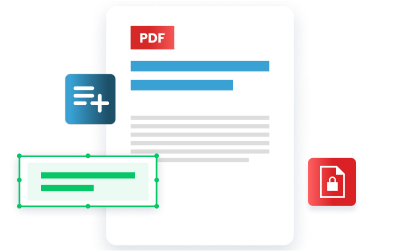
Quelle que soit la tâche à accomplir, il est essentiel de gérer efficacement les documents, qu’il s’agisse de factures, de contrats ou de rapports. PDFCreator simplifie ce processus en automatisant les tâches, en renforçant la sécurité et en rationalisant les flux de travail. Conçu pour répondre aux besoins PDF de chaque individu (propriétaires de petites entreprises, étudiants, travailleurs indépendants ou employés d’une grande organisation), notre logiciel révolutionne la gestion des documents et l’impression PDF, en garantissant efficacité, sécurité et facilité d’utilisation.
Vous souhaitez savoir comment PDFCreator peut transformer vos flux de documents ?